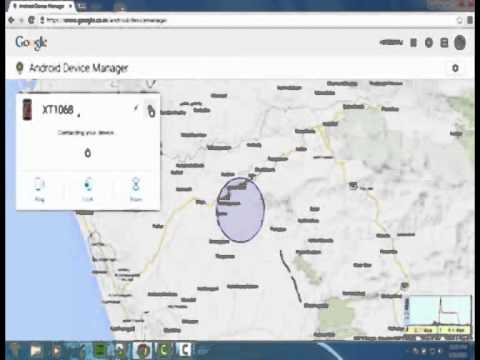Bu wikiHow, Safari tətbiqində "çerezlər" olaraq da bilinən məlumat önbelleğini necə deaktiv etməyi öyrədir.
Addımlar

Addım 1. iPhone -un parametrlərini açın
Bu, ev ekranlarınızdan birində (və ya "Utilities" adlı bir qovluqda) boz dişli nişandır.

Addım 2. Tətbiqlərin beşinci qrupuna gedin və Safari vurun

Addım 3. Üçüncü seçim qrupuna gedin və Çerezləri Blok et vurun

Addım 4. Çerezləri bloklayan seçimlərinizi nəzərdən keçirin
Bunlara aşağıdakı seçimlər daxildir:
- Həmişə Blokla
- Yalnız Cari Veb Saytdan icazə verin
- Ziyarət etdiyim veb saytlardan icazə verin
- Həmişə icazə verin

Addım 5. Tercih etdiyiniz blok seçimini seçin
Çerezləri bloklamaq veb saytların, gəzinti seanslarınızdan yerləşdiyiniz yer, tez-tez istifadə olunan parollar və digər əlaqə məlumatları kimi məlumat toplamasına mane olacaq. Çerezləri deaktiv etmək, saytların giriş məlumatlarınızı xatırlamadığı üçün telefonunuzun brauzerini hər dəfə yenidən başlatdığınızda hesablarınıza daxil olmanız lazım olduğunu bildirir.